使用模型顾问配置编辑器来定制模型顾问
Model Advisor配置编辑器概述
Model Advisor Configuration Editor为您提供了一种方法来指定您想要用于编辑时检查的检查,以及Model Advisor中包含的检查。此组织层次结构保存为配置文件,在您初始化Model Advisor时加载该配置文件。您可以使用Model Advisor Configuration Editor来修改现有的配置,创建新的Model Advisor配置,并指定默认配置。
Model Advisor配置编辑器为您提供了定制Model Advisor分析以满足组织需求的灵活性,允许您:
检查所有可用的Model Advisor检查。
在Model Advisor树中添加、删除和组织内置检查和文件夹。
在您的验证和验证工作流中集成自定义Model Advisor检查。
禁用和启用检查和文件夹。
重命名支票和文件夹。
指定在Model Advisor分析期间标记检查时,检查是标记为警告还是失败。
在加载Model Advisor配置时,取消关于缺失检查的警告。
升级旧的检查配置文件以与新版本的MATLAB兼容®.
Model Advisor配置编辑器包括:
的图书馆窗格-一个只读窗格,列出配置中可用的所有检查和文件夹,由通过产品而且按照任务选项卡。单击,永久显示“Library”页签显示库在工具条上。
的模型的顾问窗格-该窗格列出了当前Model Advisor配置中的检查和文件夹,通过以下方式过滤:
所有的检查-列出当前配置中包含的所有Model Advisor检查支持编辑时间的检查万博1manbetx-仅列出支持编辑时检查的Model Advisor检查万博1manbetx
信息选项卡-这个选项卡提供:
有关支票或文件夹的详细信息,例如显示名称,检查实例ID或检查组ID,以及当问题被标记时检查结果.
的修复按钮,以修复过时的支票。
的删除按钮,删除不再支持的检查。万博1manbetx
中的搜索功能图书馆而且模型的顾问窗格来定位特定的检查和文件夹。
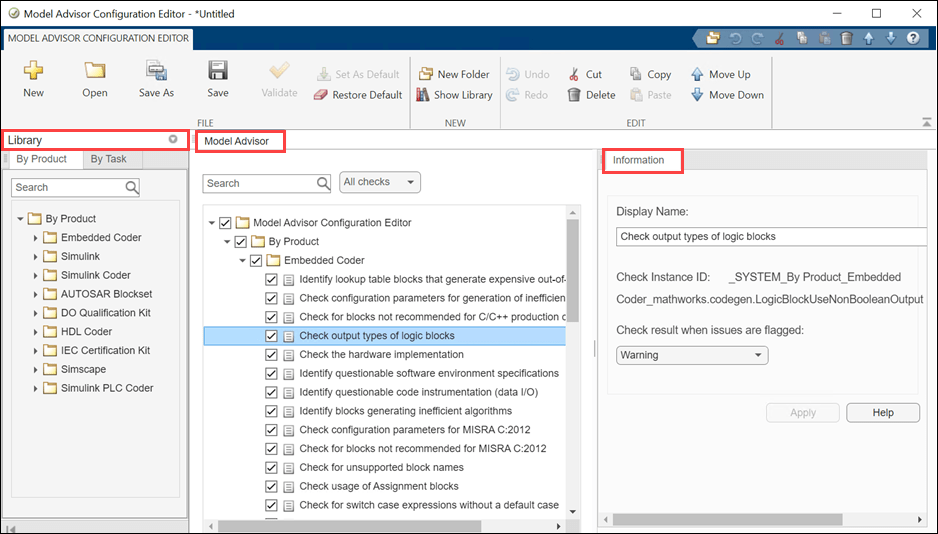
打开Model Advisor配置编辑器
在打开Model Advisor Configuration Editor之前,验证当前文件夹是可写的。如果文件夹是不可写的,当您启动Model Advisor Configuration Editor时,您将看到一条错误消息。
当使用Model Advisor API实现自定义检查或Model Advisor自定义时,您必须首先更新Simulink万博1manbetx®环境包括你的sl_customization.m文件。在MATLAB命令行中,输入
Advisor.Manager.refresh_customizations
使用以下方法之一打开Model Advisor配置编辑器:
编程方式-在MATLAB命令行,输入
万博1manbetxSimulink.ModelAdvisor.openConfigUI.从Simulink万博1manbetx编辑器-在建模选项卡上,选择模型的顾问>配置编辑器.
从模型顾问-选择开放>打开配置编辑器.
当您打开Model Advisor configuration Editor时,将显示Model Advisor当前使用的配置文件。配置的文件名显示在窗口顶部。验证您正在评估正确的配置文件。单击,可以打开不同的配置文件开放然后浏览到您想要查看的文件。
要创建新配置,请单击新按钮。使用另存为重命名配置文件。Model Advisor配置文件保存在。json格式。
请注意
如果配置文件包含与所使用的新版本MATLAB不兼容的检查,请按照升级Model Advisor配置文件中不兼容的检查.
指定默认配置文件
您可以使用Model Advisor Configuration Editor来指定缺省配置,当Model Advisor打开时自动加载。要设置默认配置,请在Model Advisor配置编辑器中打开配置文件并单击设置为默认值按钮。
请注意
如果您之前已经指定了默认配置,则可以使用清除默认配置设置清除指定当前默认配置文件的设置。单击该按钮不会修改当前显示在Model Advisor configuration Editor中的配置。当您没有指定默认配置时,Model Advisor将使用由系统管理员定义的标准配置。
如果未指定该配置文件为默认配置,保存该配置文件时将提示是否设置为默认配置。若要将此文件设置为默认配置,请单击是的.
若要将自定义配置与模型关联,以便model Advisor在每次打开该模型时使用该配置,请参见加载自定义配置并将其与模型关联.
定制Model Advisor配置
您可以使用Model Advisor Configuration Editor来定制Model Advisor配置树,包括添加和删除检查和文件夹,以及指定执行检查的顺序。您还可以禁用用户选择是否从分析中包含或排除检查的能力。您还可以使用Model Advisor Configuration Editor为检查定义输入参数。
请注意
类复制的检查图书馆选项卡保留默认参数设置。当它们粘贴到自定义配置文件夹中时,不会选择每个复选旁边的框。
中的文件夹中复制或剪切的支票模型的顾问选项卡保留其用户定义的参数设置。当一个检查包含在多个文件夹中时,您可以为每个检查单独指定不同的参数。
组织层级
您可以使用以下方法自定义Model Advisor配置树中的检查和文件夹的布局:
新文件夹创建一个文件夹。
复制,减少,粘贴添加、复制和移动支票和文件夹。
删除删除支票和文件夹。
向上移动或向下移动在配置树中移动复选项或文件夹的位置。在分析中首先执行配置树中较高的文件夹和检查。
方法自定义模型顾问器ModelAdvisor。集团而且ModelAdvisor。FactoryGroup类,而不是Model Advisor配置编辑器。然而,这些api是定制Model Advisor的一种不太灵活且更耗时的方式。要将定制的检查放在Model Advisor树(Model Advisor根)顶层的定制文件夹中,请使用ModelAdvisor。集团类。方法中的新文件夹中放置自定义检查按照任务文件夹,使用ModelAdvisor。FactoryGroup类。对象中注册这些任务和文件夹的方法sl_customization函数。
启用/禁用检查
您可以使用Model Advisor Configuration Editor禁用Model Advisor中的检查和文件夹的复选框控件。通过这样做,检查仍然列在Model Advisor配置树中,但是它是暗淡的,并且您没有从分析中添加或删除检查的能力。
在模型的顾问窗格中,右键单击文件夹或选中并选择禁用.根据Model Advisor配置编辑器中的复选框的选择,在Model Advisor中会出现以下结果:
如果在Model Advisor Configuration Editor中选中了复选旁边的复选框,那么在Model Advisor中,会自动选中复选。因为你选择了禁用,该检查将变暗,并且您不能选择从分析中删除该检查。
如果支票旁边的方框是不选中和禁用选项应用在Model Advisor Configuration Editor中,然后在Model Advisor中,该检查未被选中,您不能将其包含在分析中。
如果在Model Advisor Configuration Editor中选择了文件夹旁边的框,那么在Model Advisor中,文件夹中的检查将被自动选择。因为你选择了禁用,该文件夹及其检查将被调暗,并且您不能选择从分析中删除检查。
如果文件夹旁边的方框是不选中和禁用选项应用在Model Advisor Configuration Editor中,然后在Model Advisor中,文件夹中的任何检查都不会被选中,并且您不能将其包含在分析中。
选项或文件夹被禁用时,可以使用启用选项,允许用户确定是否将检查包含在分析中。
请注意
启用而且禁用影响Model Advisor用户界面和编辑时检查分析中的检查执行。
指定自定义检查参数
您可以使用Model Advisor Configuration Editor定制Model Advisor检查,例如检查的显示名称和输入参数。
在信息选项卡,查看您可以为检查定制的内容:
显示名称-为检查提供一个新名称,该名称将显示在Model Advisor中。注意,更改显示名称并不会更改检查标题。
当问题被标记时检查结果-指定当检查标记模型中的问题时,希望检查在结果中标记为警告还是失败。默认值为
警告.选择失败在结果中将标记的检查标记为失败。输入参数-为检查指定额外的特征和功能。Model Advisor使用这些参数来进一步定义分析的重点。例如,您可以选择只包含子检查jc_0736_b并为Model Advisor检查在分析中指定可接受的单字节空间数量检查状态流状态下的代码缩进.
取消缺少检查的警告消息
在加载Model Advisor配置时,Model Advisor会自动警告您缺少检查。您可以使用Model Advisor Configuration Editor来屏蔽此消息。选择模型顾问配置编辑器根节点和信息选项卡上,选择在加载配置时,抑制丢失检查的警告消息.
或者,您可以通过在MATLAB命令行输入以下命令,以编程方式抑制Model Advisor警告:
警告(“关闭”,“仿真软件:工万博1manbetx具:MALoadConfigMissCorrespondCheck”)升级Model Advisor配置文件中不兼容的检查
您可以使用Model Advisor配置编辑器将Model Advisor配置升级到新版本的MATLAB。通过升级配置,可以查看和使用新引入或更新的输入参数,并检查id。您还可以删除不再支持的检查。万博1manbetxModel Advisor Configuration Editor帮助您自动批量更新或删除配置中不兼容的检查。您还可以单独更新或删除不兼容的检查,然后验证配置的兼容性。
使用模型顾问自动更新或删除配置文件中的检查
在Model Advisor Configuration Editor中,当您加载一个旧的配置文件(其中包含与正在使用的新版本MATLAB不兼容的检查)时,您会得到一个对话框,询问是否自动修复配置中的问题。要了解如何加载配置,请参见打开Model Advisor配置编辑器.
若要自动修复问题,请单击是的.Model Advisor修改可修复的检查,并从配置文件中删除不可修复的检查。
支票是可固定的是否包含过时的输入参数或检查id。否则,它没有输入参数或检查id在新版本的MATLAB中引入使用。
支票是nonfixable如果在使用的新版本的MATLAB中不再万博1manbetx支持它。
“验证摘要”窗口显示已更新和已删除的检查的列表。有关更多信息,请参见在验证摘要中查看已更新和已删除的检查.
点击保存,以JSON格式保存升级后的配置文件。您现在可以使用升级后的配置文件在新版本的MATLAB中检查您的模型。
单独更新或删除配置文件中的检查
在Model Advisor Configuration Editor中,当您加载一个旧的配置文件(其中包含与正在使用的新版本MATLAB不兼容的检查)时,您会得到一个对话框,询问是否自动修复配置中的问题。要了解如何加载配置,请参见打开Model Advisor配置编辑器.
要打开突出显示检查问题的模型配置编辑器并逐个修复问题,请单击没有.的模型的顾问窗格列出已加载配置的文件夹。文件夹图标上的红色十字标记
 指示文件夹包含不兼容的检查。
指示文件夹包含不兼容的检查。展开包含不兼容检查的任何文件夹。扳手感叹号图标
 表示不兼容的检查。单击列表上任何不兼容的检查时,将信息标签显示一个横幅。如果检查是一个可修复的检查,您可以更新或删除它。如果支票是不可修复的支票,只能删除。
表示不兼容的检查。单击列表上任何不兼容的检查时,将信息标签显示一个横幅。如果检查是一个可修复的检查,您可以更新或删除它。如果支票是不可修复的支票,只能删除。
在任何时候,如果您希望Model Advisor自动更新或删除配置文件中其余不兼容的检查,请单击验证按钮。Model Advisor修改可修复的检查,并从配置文件中删除不可修复的检查。“验证摘要”窗口显示已更新和已删除的检查的列表。有关更多信息,请参见在验证摘要中查看已更新和已删除的检查.
点击保存,以JSON格式保存升级后的配置文件。现在,您可以使用升级后的配置在新版本的MATLAB中查看您的模型。
在验证摘要中查看已更新和已删除的检查
升级旧配置文件以在新版本的MATLAB中验证模型后,Model Advisor会生成一个验证摘要。验证摘要窗口列出了已更新和已删除的检查。
此表解释了“验证摘要”窗口中的部分。
| 图标 | 部分 |
|---|---|
|
|
检查更新后的输入参数-检查被更改为包括在新版本的MATLAB中引入或更新的输入参数。 |
| 使用更新的检查id进行检查-检查被更改为包含检查id,这些检查id在新版本的MATLAB中被引入或更新。 | |
|
|
被删除的检查-新版本MATLAB中不再支持的检查。万博1manbetx |
使用Model Advisor配置编辑器创建自定义Model Advisor配置
您可以使用Model Advisor Configuration Editor来组织Model Advisor的层次结构,并指定检查分析中包含的检查。这个例子展示了如何创建一个新的配置文件,为Model Advisor指定检查和编辑时检查,定义检查参数,并将配置加载到Model Advisor。
创建Model Advisor配置
在本例中,您将创建一个名为custom的自定义配置文件_Configuration.json.此配置将包括您希望通过使用Model Advisor执行的MathWorks Advisory Board (MAB)建模指南检查和行业标准检查。
1.在命令提示符处输入以下命令,打开Model Advisor配置编辑器:
万博1manbetxSimulink.ModelAdvisor.openConfigUI
2.在工具条中,选择显示库显示图书馆窗格。在通过产品TAB搜索字段,输入ISO 26262.
3.右键单击万博1manbetxSimulink检查>建模标准> IEC 61508, IEC 62304, ISO 26262, ISO 25119, EN 50128和EN 50657检查文件夹并选择复制.右键单击Model Advisor Configuration Editor根文件夹并单击粘贴.验证文件夹和支票是否已复制到根文件夹。
请注意对象复制的校验图书馆窗格保留其默认参数设置。当它们粘贴到自定义配置文件夹中时,不会选择每个复选旁边的框。
4.在按照任务文件夹模型的顾问窗格,右键单击MAB建模标准文件夹并选择减少.点击模型顾问配置编辑器根文件夹,然后单击粘贴.文件中删除该文件夹按照任务文件夹中添加的新子文件夹模型顾问配置编辑器根文件夹。
请注意中的文件夹中复制或剪切的支票模型的顾问窗格保留其用户定义的参数设置。当一个检查包含在多个文件夹中时,您可以为每个检查单独指定不同的参数。
5.选择IEC 61508, IEC 62304, ISO 26262, ISO 25119, en50128,和en50657检查文件夹,并使用向下移动按钮可更改此文件夹在层次结构中的位置。中的检查将被模型顾问执行MAB建模标准文件夹。
6.选择通过产品而且按照任务文件夹和选择删除.
7.在模型的顾问窗格中,将配置焦点选项设置为编辑时支持的检查万博1manbetx.的编辑时支持的检查万博1manbetx选项显示此配置中支持编辑时检查的检查。万博1manbetx
8.点击另存为并将配置文件命名为自定义_Configuration.选择是的在提示符下将配置保存为默认配置。文件自动保存. json格式。
请注意:如果您之前已经指定了默认配置,则可以使用清除默认配置设置为清除指定当前默认配置文件的标志。单击该按钮不会修改当前显示在Model Advisor configuration Editor中的配置。
9.关闭Model Advisor配置编辑器。
10.打开AdvisorCustomizationExample.slx通过在MATLAB命令行中输入以下命令来建立模型:
open_system (“AdvisorCustomizationExample.slx”);
11.在建模选项卡上,单击Model Advisor >编辑时检查.在“配置参数”对话框中,选择编辑时间检查而且应用.关闭“配置参数”对话框。
12.在模型中,请注意突出显示了三个块。这些块包含此配置的编辑时检查违规。将光标放在警告上并单击块以发现问题。
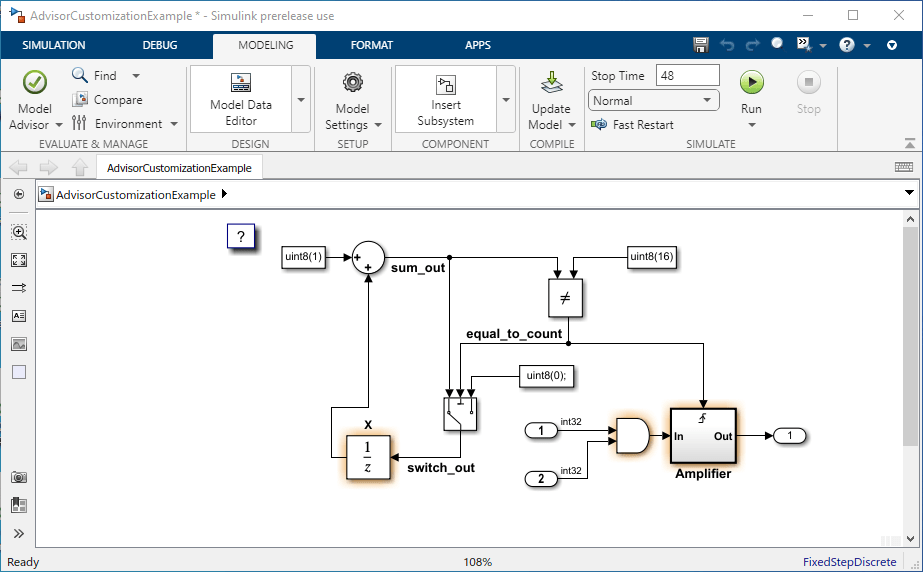
13.打开Model Advisor并确认Model Advisor显示文件夹MAB建模标准而且IEC 61508, IEC 62304, ISO 26262, ISO 25119, en50128,和en50657检查.
14.关闭模型顾问。
更新Model Advisor配置
现在,您将在自定义配置文件中自定义检查,custom_Configuration.json文件,并检查您的定制对Model Advisor分析的影响AdvisorCustomizationExample.slx模型。
1.在建模选项卡上,单击模型顾问>配置编辑器.
2.属性旁边的复选框模型顾问配置编辑器根节点文件夹。(此步骤是可选的。但是,取消选择检查允许您更容易地查看使用Model Advisor Configuration Editor来指定要在Model Advisor中显示的检查的结果。)
3.为了允许您使用Model Advisor来指定在Model Advisor分析中包含哪些检查,右键单击模型顾问配置编辑器根文件夹,然后单击启用.(注:启用为默认设置。当所有检查都未禁用时,此选项将变暗。)
4.在旁边的方框里打勾单抗模块建模标准>命名约定>内容>检查块名称中字符的使用情况检查。
5.右键单击这些检查并选择禁用:
单抗模块建模标准>命名约定>内容>检查块名称中字符的使用情况
单节点设备建模标准>命名约定>内容>检查子系统名称长度
6.单击MAB建模标准> Simulink > Diagram A万博1manbetxppearance >检查块名称是否出现在块下面检查和,在信息选项卡上,选择失败为当问题被标记时检查结果选择。点击应用.
请注意的默认值当问题被标记时检查结果选择是警告.
7.点击保存保存配置。关闭Model Advisor Configuration Editor和模型。
8.刷新Model Advisor缓存并打开模型AdvisorCustomizationExample.slx在MATLAB命令行中输入以下命令:
Advisor.Manager.refresh_customizations ();open_system (“AdvisorCustomizationExample.slx”);
9.打开模型顾问。
观察这些检查,它们反映了您在Model Advisor配置编辑器中选择的设置:
的单抗模块建模标准>命名约定>内容>检查块名中字符的使用情况,并选中复选框。这个检查总是在Model Advisor分析中执行,因为它是暗的,所以您不能选择将它从分析中排除。
的单板建模标准>命名约定>内容>检查子系统名称长度检查将变暗,且不选中复选框。该检查将不包含在分析中,并且由于它是暗的,所以您不能选择它以包含在分析中。
10.在旁边的方框里打勾MAB建模标准> Simulink > Diagram A万博1manbetxppearance >检查块名称是否出现在块下面检查。
11.要运行Model Advisor分析,右键单击MAB模型顾问标准根节点并选择运行选定检查.
12.单击以下检查并查看Model Advisor分析结果:
的单抗模块建模标准>命名约定>内容>检查块名称中字符的使用情况检查被标记为警告图标,结果指定检查违规在增益块中。
没有结果单节点设备建模标准>命名约定>内容>检查子系统长度请选中,因为无法为分析选择它。
的MAB建模标准> Simulink > Diagram A万博1manbetxppearance >检查块名称是否出现在块下面检查被标记为失败图标。这种行为是有意的;您可以使用Model Advisor配置编辑器指定此检查设置。
另请参阅
ModelAdvisor.setDefaultConfiguration|ModelAdvisor。检查

